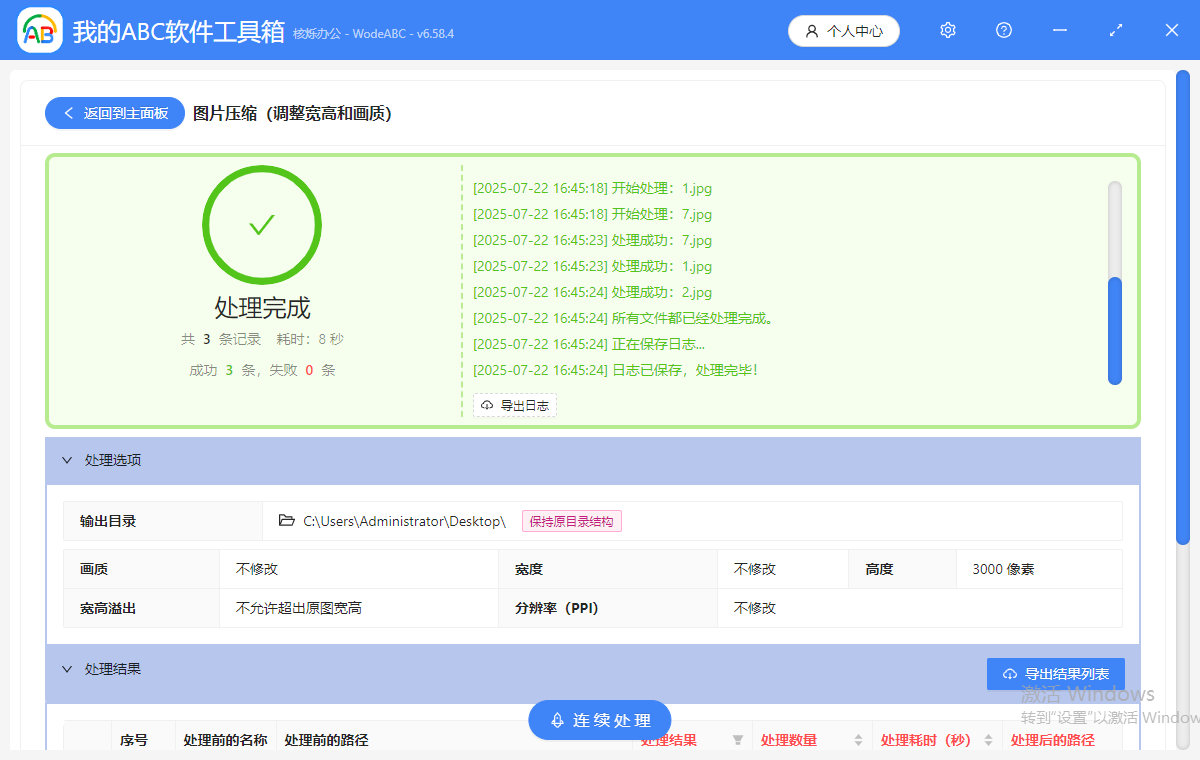手動裁剪海量圖片高度太耗時? 排版參差、比例失調、效率低下! 本文教你一鍵批量統一圖片高度:智能保持原始寬高比,自動居中裁剪或智能補邊(如電商白底圖),支持自定義精確高度值(800px/1080px等)。 從此網站商品圖、公眾號配圖、PPT幻燈片秒變整齊劃一,徹底告別手動調整,視覺專業度飆升!
將圖片批量裁剪為統一高度的使用場景
- 電商平台從供應商處收集的圖片高度不同,而平台展示圖需要統一圖片高度,才能使店舖頁面視覺整齊,提升消費者瀏覽體驗。
- 新媒體圖片排版時,圖片高度不一致時容易產生留白斷層,保證用戶滑動體驗流暢。
- 印刷圖文時,圖片高度不一致會導致文字錯位,統一高度使得版面自動對齊,可以節省設計師的調整時間。
- PPT製作過程中,圖片的高度差異缺乏美觀,需要每頁由人工手動裁剪。
將jpg圖片按統一高度裁剪的效果預覽
處理前:
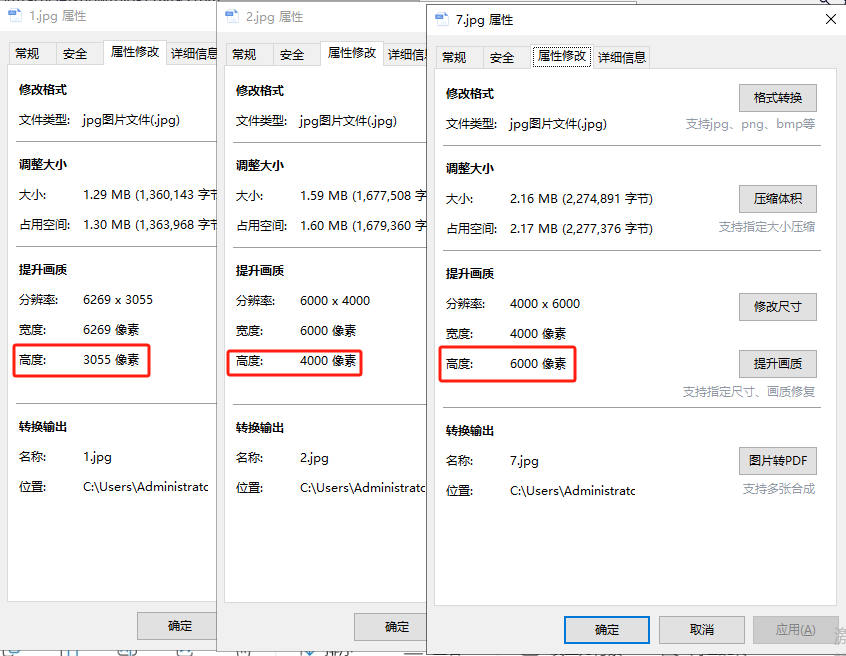
處理後:
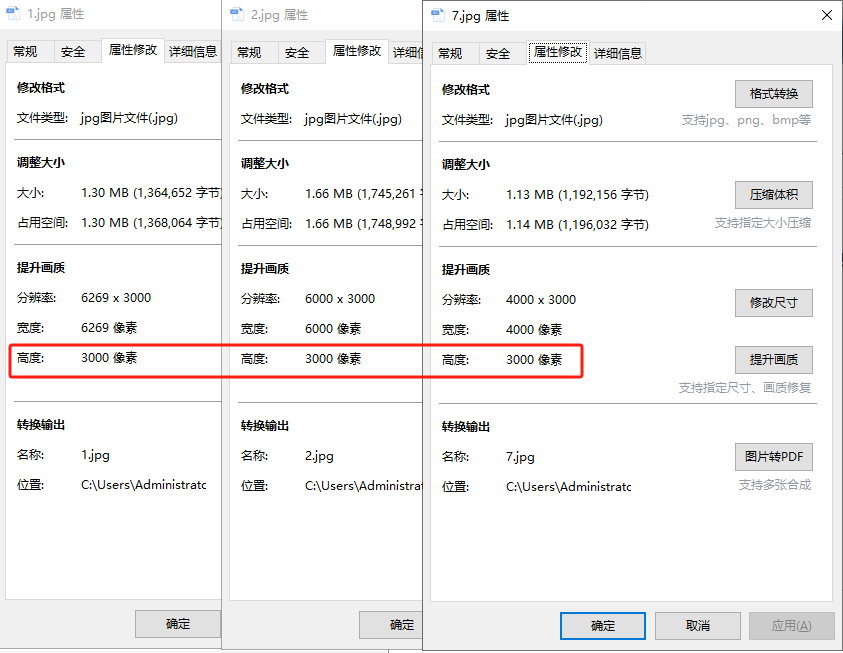
把大量圖片裁剪成相同高度的操作步驟
第一步,打開【我的ABC軟體工具箱】,點擊左側欄中【圖片處理】,再點擊【圖片壓縮】。
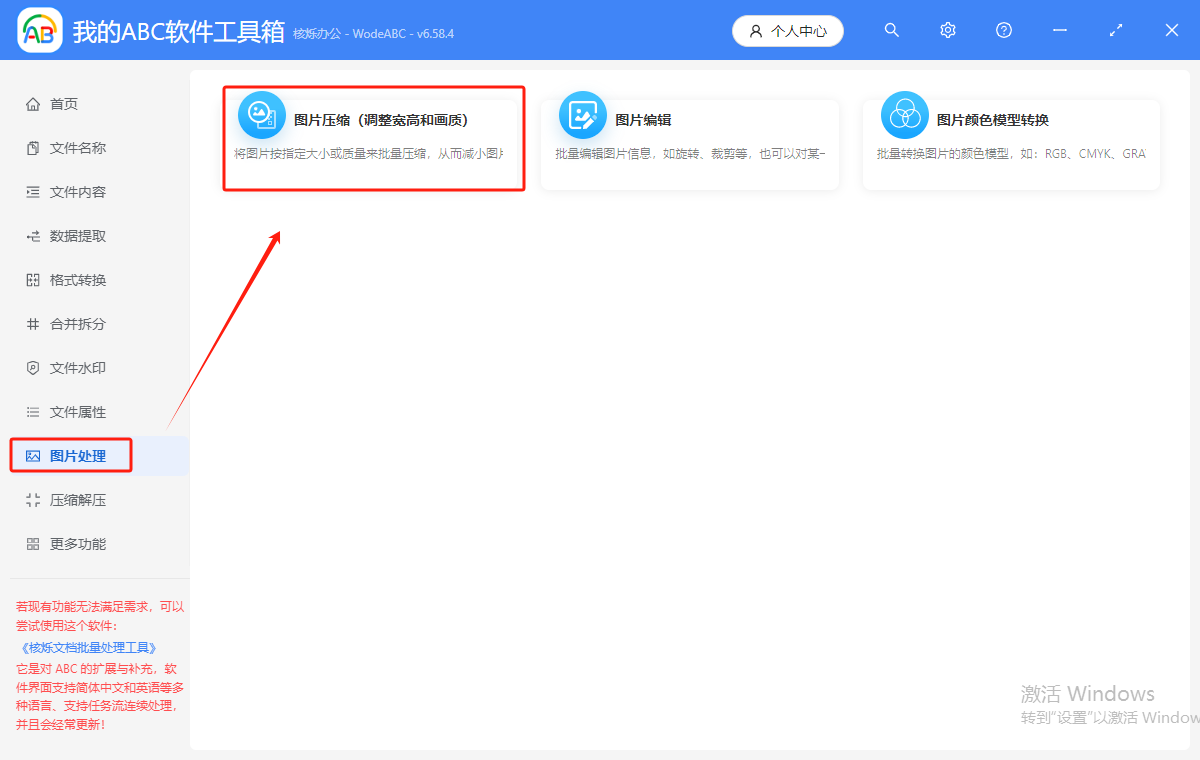
第二步,點擊右上角【添加文件】,導入需要裁剪高度的圖片。 這裡可以同時處理jpg、png、jpeg等常見圖片類型,且沒有數量限制。
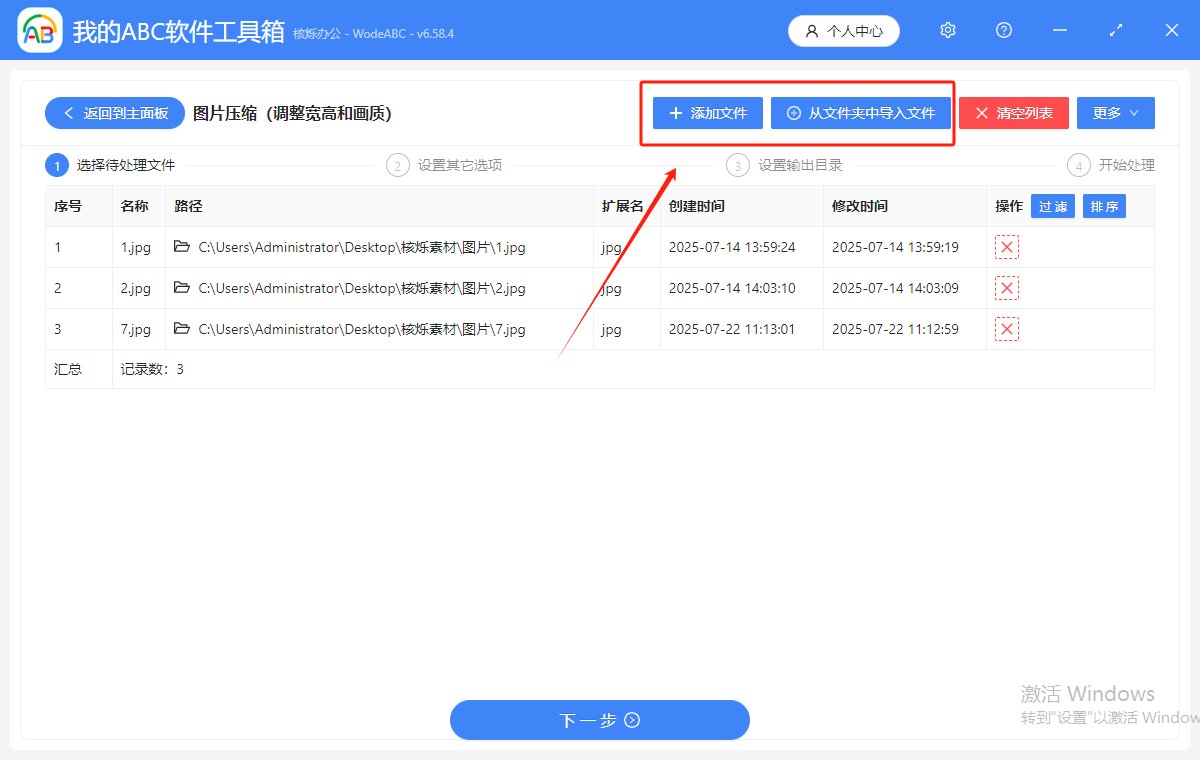
第三步,設置裁剪規則,在【高度】的下方選中【固定像素】,在把裁剪後的像素高度輸入至下方的輸入框裡。
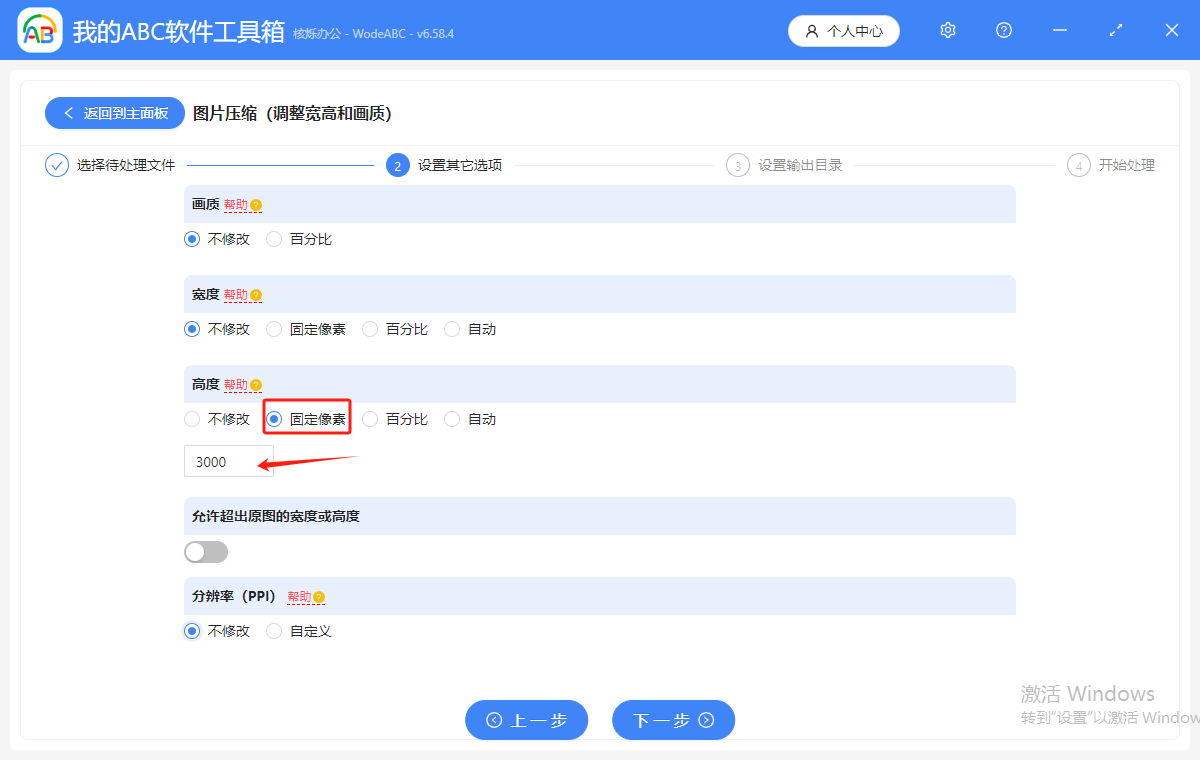
其他圖片屬性,如畫質、寬度、分辨率等也可以根據需要自行設置。
處理完成,所導入圖片已批量裁剪為同一高度。